Come Attivare/Disattivare la Modalità In Incognito su YouTube

YouTube offre una modalità in incognito che previene la memorizzazione delle tue visualizzazioni e l

Grazie alla modalità di navigazione in incognito, gli utenti possono navigare sul Web senza doversi preoccupare del salvataggio della cronologia o della cache Web. Questa funzione ti dà un senso di privacy che non tutto ciò che stai facendo viene registrato.
Con la modalità di navigazione in incognito di YouTube, puoi avere la stessa sensazione, ma per quanto riguarda i video, guardi. Utilizzando la modalità di navigazione in incognito di YouTube, eviterai che gli algoritmi della piattaforma rilevino ogni tipo di video che hai guardato. Che poi porta a suggerimenti video di cui non ti importa di meno.
La modalità di navigazione in incognito di YouTube non è disponibile sulla versione desktop di YouTube o su iOS (almeno per ora). Si spera che gli utenti non debbano aspettare troppo a lungo prima che la funzione sia disponibile per loro. Per ora, la funzione è disponibile solo per YouTube su Android.
Se stai utilizzando YouTube su Android ma non vedi ancora la funzione, assicurati di utilizzare la versione più recente. Puoi verificare se è disponibile un aggiornamento aprendo Google Play e toccando l'icona dell'hamburger. Tocca Le mie app e i miei giochi. Successivamente, dovresti vedere se YouTube ha un aggiornamento in sospeso. Per utilizzare la funzione, è necessario utilizzare la versione di YouTube 13.25.56.
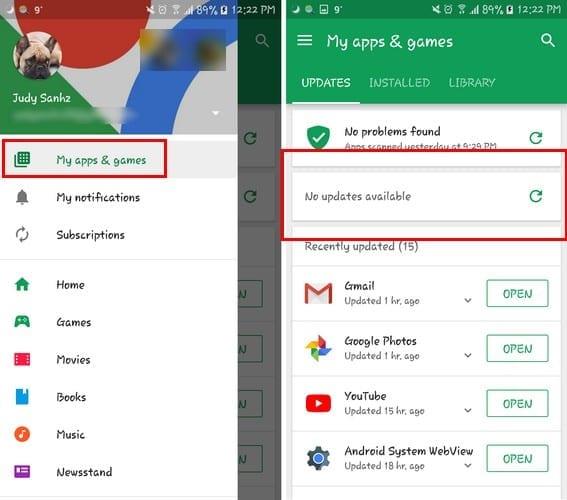
Una volta che sei sicuro di utilizzare la versione più recente, apri YouTube e tocca la tua immagine del profilo. La modalità di navigazione in incognito dovrebbe essere la quarta in basso. Toccalo e riceverai un messaggio che ti avverte di cosa significa entrare in modalità di navigazione in incognito.
Ciò che YouTube farà è firmarti il nostro account. Ciò significa che non sarai in grado di accedere facilmente a tutti i video che potevi quando non avevi la modalità di navigazione in incognito attiva.
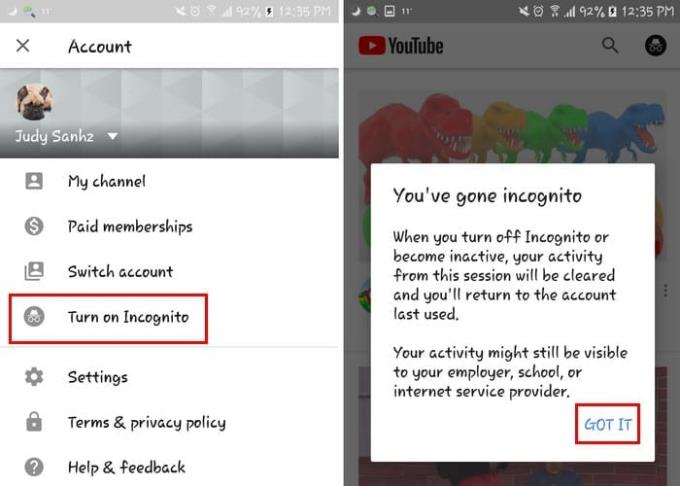
Saprai che sei in modalità di navigazione in incognito dal messaggio in basso che dice proprio questo. Anche la tua immagine del profilo verrà sostituita con la tipica icona della modalità di navigazione in incognito.
Anche uscire dalla modalità di navigazione in incognito è un compito facile. Basta toccare dove si trovava la tua immagine del profilo e l'opzione per disattivare la modalità di navigazione in incognito sarà la prima nell'elenco. Dopo averlo toccato, YouTube ti riconnetterà all'account dove sarà tutto come lo avevi lasciato.
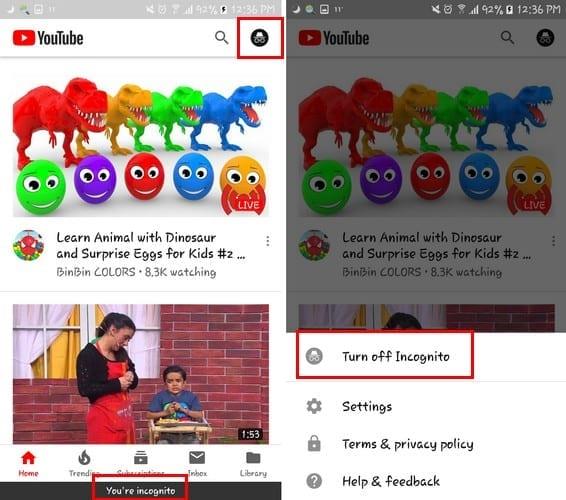
Questo è tutto ciò che devi fare per utilizzare la modalità di navigazione in incognito di YouTube. Avrai almeno un po' più di privacy quando guardi i tuoi video preferiti. Se sei su iOS, si spera che non dovrai aspettare molto a lungo prima che appaia la funzione. Con quale frequenza usi la funzione? Lascia un commento qui sotto per farcelo sapere.
YouTube offre una modalità in incognito che previene la memorizzazione delle tue visualizzazioni e l
Scopri come visualizzare la versione desktop completa di YouTube in Safari per iOS e accedere a tutte le sue funzionalità.
Scopri come evitare che YouTube ti chieda di confermare se stai continuando a guardare, utilizzando estensioni efficaci per Chrome e Firefox.
Se YouTube ha rilevato traffico insolito dal mio computer, ciò potrebbe significare che il sistema sospetta che si tratti di traffico automatizzato. Scopri come risolvere questo problema.
Se non riesci ad accedere a YouTube, controlla se il tuo browser è responsabile di questo problema. Svuota la cache, disabilita le estensioni e segui i nostri suggerimenti per risolvere facilmente il problema.
YouTube si ferma in modo casuale durante la riproduzione di video? Scopri come impedire a YouTube di mettersi in pausa e come eliminare la richiesta "Continua a guardare".
Scopri come inserire nella whitelist un sito Web in Ad Blocker come AdBlock, Adblock Plus e uBlock per godere di un'esperienza di navigazione migliore.
Se YouTube non salverà la cronologia delle visualizzazioni, disattiva il blocco degli annunci. Molti utenti hanno confermato che i blocchi degli annunci spesso bloccano gli URL di tracciamento della cronologia di YouTube.
L'errore 201 di YouTube indica che le impostazioni di data e ora del tuo dispositivo non sono corrette. Consenti al tuo dispositivo di impostare automaticamente la data e l'ora.
Se il tuo browser non mostra alcun commento su YouTube, molto probabilmente la tua cache e i cookie stanno rompendo gli script di YouTube.
Se si è verificato un errore durante la creazione del tuo account YouTube, svuota la cache del browser, disabilita le estensioni e utilizza un browser diverso.
Se non puoi trasmettere in diretta su YouTube, genera una nuova chiave di streaming e assicurati che il codificatore sia aggiornato. Quindi riavvia il router e il computer.
Come disabilitare la barra in basso e/o il logo di YouTube sul tuo video di YouTube.
Mentre continuiamo ad approfondire Microsoft Teams, in questa guida, dai un'occhiata a come puoi condividere il divertimento di YouTube direttamente da Teams.
Non so voi, ma penso di avere ora un fantastiliardo di canali a cui sono iscritto su YouTube. Potrebbe essere una leggera esagerazione, suppongo.
Sulla maggior parte dei siti Web e delle app, la riproduzione automatica è una funzione che riproduce automaticamente i video mentre li scorri. L'idea alla base di questo è che prima di fare clic su Scopri come attivare o disattivare la funzione di riproduzione automatica su YouTube per Android con questo tutorial.
Quando ti imbatti in un video di YouTube che ti piace, è quasi impossibile non ripetere il video. Hai solo bisogno di guardarlo ancora e ancora, buona cosa
Cosa fai quando YouTube Music non riproduce il brano successivo? Svuotare la cache dell'app o disinstallare YouTube Music dovrebbe risolvere il problema.
Ecco un rapido aggiornamento per coloro che si chiedono come aderire al programma Xbox Ambassadors. Il programma Xbox Ambassadors è composto da un gruppo di irriducibili Xbox
Le storie di Facebook possono essere molto divertenti da creare. Ecco come puoi creare una storia sul tuo dispositivo Android e computer.
Scopri come disabilitare i fastidiosi video in riproduzione automatica in Google Chrome e Mozilla Firefox con questo tutorial.
Risolvi un problema in cui il Samsung Galaxy Tab A è bloccato su uno schermo nero e non si accende.
Leggi ora per scoprire come eliminare musica e video da Amazon Fire e tablet Fire HD per liberare spazio, eliminare ingombri o migliorare le prestazioni.
Stai cercando di aggiungere o rimuovere account email sul tuo tablet Fire? La nostra guida completa ti guiderà attraverso il processo passo dopo passo, rendendo veloce e facile la gestione dei tuoi account email sul tuo dispositivo preferito. Non perdere questo tutorial imperdibile!
Un tutorial che mostra due soluzioni su come impedire permanentemente l
Questo tutorial ti mostra come inoltrare un messaggio di testo da un dispositivo Android utilizzando l
Come abilitare o disabilitare le funzionalità di correzione ortografica nel sistema operativo Android.
Ti stai chiedendo se puoi usare quel caricabatteria di un altro dispositivo con il tuo telefono o tablet? Questo post informativo ha alcune risposte per te.
Quando Samsung ha presentato la sua nuova linea di tablet flagship, c’era molto da essere entusiasti. Non solo il Galaxy Tab S9 e S9+ offrono gli aggiornamenti previsti, ma Samsung ha anche introdotto il Galaxy Tab S9 Ultra.

























